PPT快速制作缺口圆 (三)——利用图形修改
来源:网络收集 点击: 时间:2024-08-08【导读】:
如何快速画出如图的缺口圆?再介绍另外一种方法。今天主要讲讲利用修改图形的方法快速制作缺口圆。工具/原料moreOFFICE2013/2016方法/步骤1/5分步阅读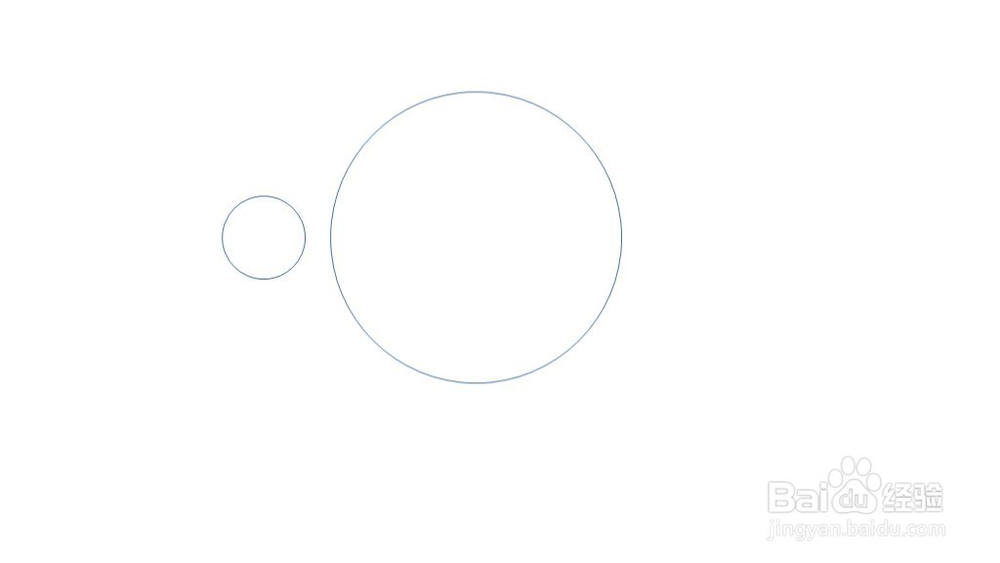 2/5
2/5 3/5
3/5 4/5
4/5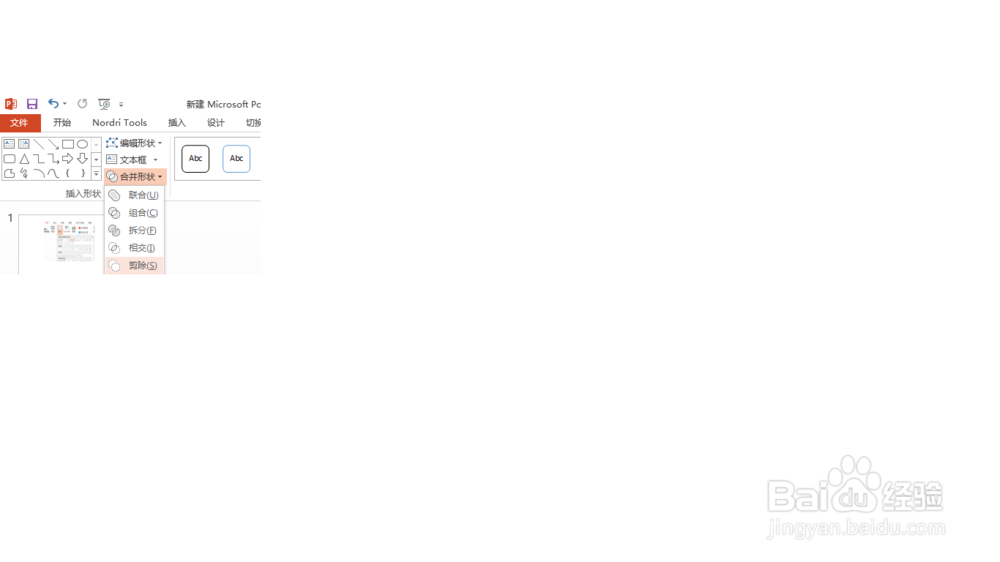 5/5
5/5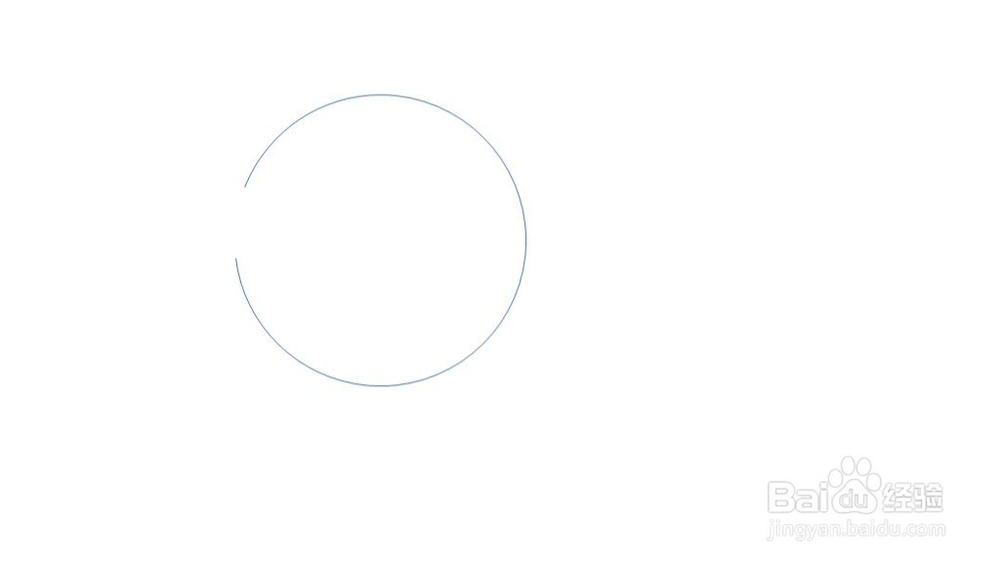 注意事项
注意事项
首先新建一个ppt,我使用的OFFICE2016版本,具体操作路径为插入-形状-椭圆,按住shift键拖动,重复一次,画出一大一小两个圆形。
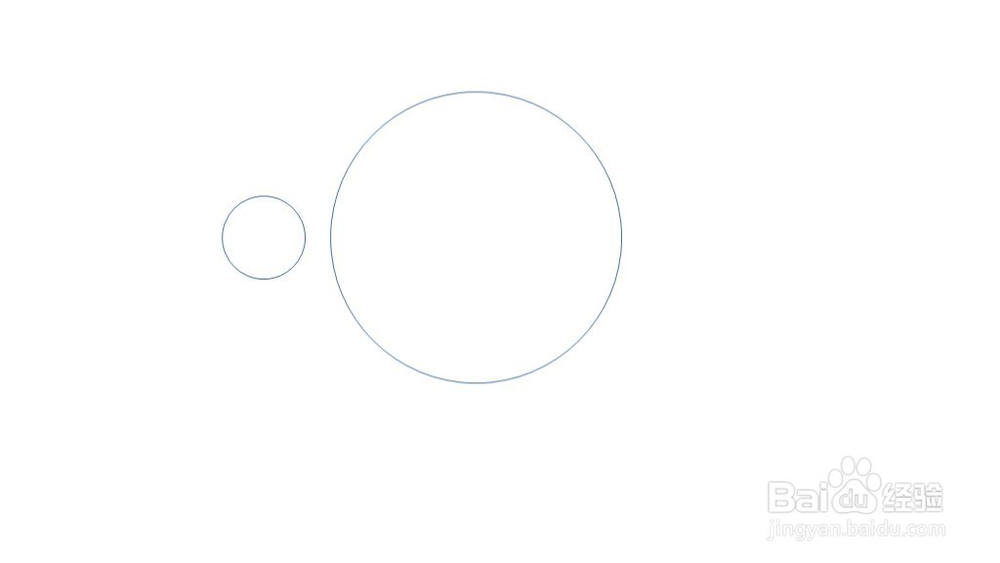 2/5
2/5接着,我们选中大圆,然后复制,选择性粘贴(快捷键操作为CTRL+ALT+V)为图片。
 3/5
3/5用鼠标或者键盘将两个圆调整移动到合适的位置,相交,以便后面的操作。参照图中的示例。
 4/5
4/5最关键的一步来了,接下来我们会利用ppt的布尔运算工具进行操作。具体操作是先选中大圆,再选中小圆,格式—合并形状-剪除。(注意:选中的顺序不能颠倒,为什么?因为剪除工具涉及到谁剪除谁的问题)
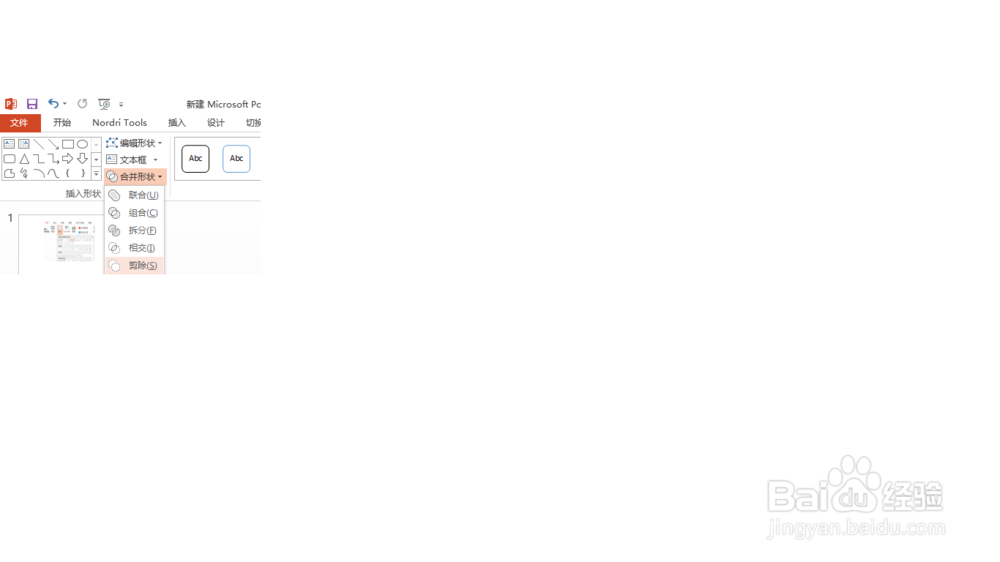 5/5
5/5最后,是不是发现奇迹出现了,缺口圆就这么华丽丽的诞生了。这种方法也是很简单快捷的,大家可以自己动手试下。也可以帮助我们更好的认识和理解ppt的布尔运算工具。
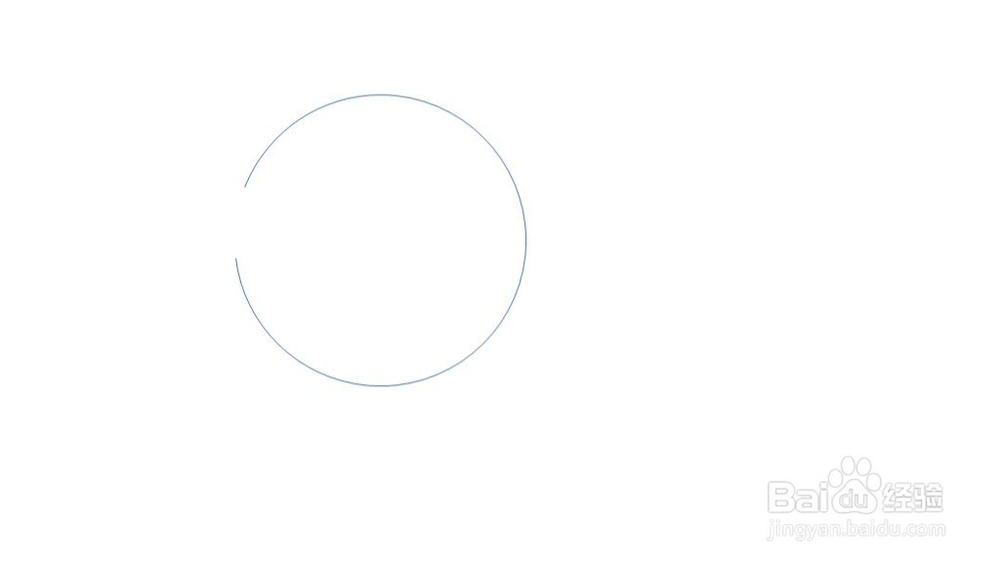 注意事项
注意事项编辑不易,请随手点赞
版权声明:
1、本文系转载,版权归原作者所有,旨在传递信息,不代表看本站的观点和立场。
2、本站仅提供信息发布平台,不承担相关法律责任。
3、若侵犯您的版权或隐私,请联系本站管理员删除。
4、文章链接:http://www.1haoku.cn/art_1087786.html
上一篇:如何在孩子哭时将孩子逗笑?
下一篇:excel电脑操作分类汇总如何操作
 订阅
订阅